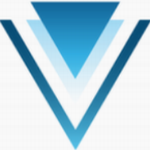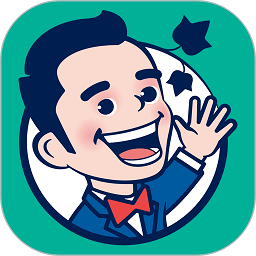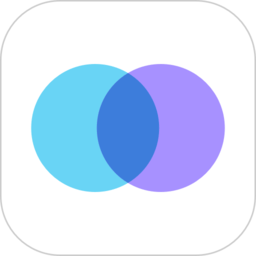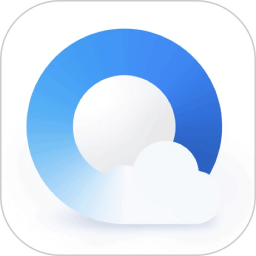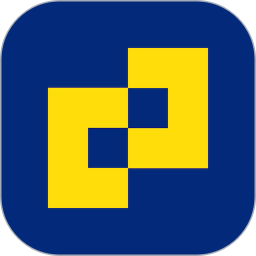会声会影2022介绍
会声会影2022破解版是款非常强大易用的视频剪辑软件,透过更智能的工具、众多精选特效、强大的调色功能、遮罩和最佳化效能,将您最精彩的时刻与人生经历化为与众不同的影片,直观的视频剪辑,强大的功能,高质量的结果,让您感受视觉一体化剪辑工作流程,提供更广泛且令人惊艳的组合,不仅内含初学者容易上手的工具、教学课程以及使用者界面,更带来突破性的创意工具,让您剪辑视频更加乐在其中!
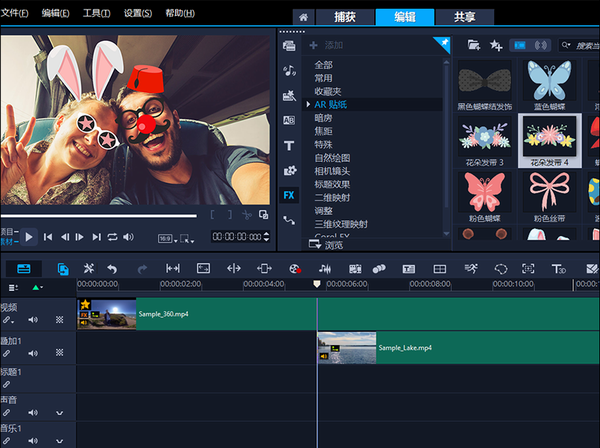
会声会影2022永久激活版新功能:
1、快速模板
在数分钟内重新建立热门视频样式,为您节省时间和心力!使用全新即时模板重制时尚爆红素材,或轻松剪辑受人瞩目的社交媒体贴文,并增加主题式介绍,将纵向视讯转为横向视讯,复制行销宣传模板以及执行其他更多功能。将现成范本和特效结合您的独特自订内容,实现令人赞叹的成果, 充分展现您的创意!
2、AR 贴图
使用全新的「AR 贴图」,将即时趣味内容和风格新增至后续专案,不但可强化情绪渲染,更可将欢乐时刻导入视频当中。这些AR贴纸是强调情绪,以及为游戏影片、反应影片和教学课程增添个人特色的最佳方式!
3、更多顶级特效
透过NewBlueFX 的最佳化特效套件,以及proDAD 的100 多种全新VitaScene 特效,实现出色的创意转换。运用这套来自业界领导者而且内容充实的独家精选特效,展现超越基础的剪辑功力!
4、增强视讯稳定度
透过增强的proDAD Mercalli 视讯稳定工具,即时修正摇晃的手持视频,速度和效率更甚以往。使用快速修复功能,将震动和摇晃的动作拍摄成可使用的片段!
5、提升效能
透过产品的全面重大效能改善,您将享有更快速、更顺畅的剪辑流程。会声会影专业版2021 已针对Intel、AMD 和nVidia 的最新视讯硬体加速技术进行最佳化,可大幅改善预览功能,并加快常见档案格式的建构速度。增强的效能、改善的建构功能,以及迄今为止最快的介面反应速度,使得会声会影2021 成为最佳的编辑器。
6、批量替换素材
通过新增的模板批量替换素材工具。告别以往在剪辑修改过程中,繁琐的单个素材分批替换的工作流,一键批量替换素材,省事省时。使得您剪辑的效率大大提高。
会声会影2022永久激活版格式支持:
1、导入格式
视频:AVCHD 1(.M2T / .MTS),AVI,DV,DVR-MS,HDV 1,HEVC 2(H.265),M2TS,M4V,MKV,MOD 1,MOV 3(H.264),MPEG- 1 / -2 / -4,MXF(仅旗舰版),TOD,UIS,UISX,WebM,WMV,XAVC,XAVC S,3GP,非加密DVD标题
360视频:等角,单鱼眼镜头,双鱼眼镜头
音频:AAC,AC3 1,Aiff,AMR,AU,CDA,M4A,MOV,MP2,MP3,MP4,MPA,OGG,WAV,WMA
图片:CLP,CUR,DCX,EPS,传真,GIF,ICO,IFF,IMG,J2K,JP2,JPC,JPG,MAC,MPO,MSP,PBM,PCT,PCX,PGM,PIC,PNG,PPM,PSD, PSPImage,PXR,RAS,TGA,TIF / TIFF,UFO,WBM,WBMP,WMF,相机RAW
2、导出格式
视频:AVC,AVI,DV,HDV,HEVC 2(H.265),M2T,MOV 3,MPEG-1 / -2 / -4,UIS,UISX,WebM,WMV,XAVC S,3GP
设备:Apple iPod / iPhone / iPad / TV,Android设备,Sony PSP / PS3 / PS4,Nintendo Wii,Microsoft Xbox兼容格式,DV,HDV
光盘:DVD,AVCHD,SD卡,蓝光
音频:M4A,OGG,WAV,WMA
图片:BMP,JPG
会声会影2022永久激活版常见问题:
剪辑视频怎么添加水印?剪辑视频怎么去掉水印?
大家在剪辑视频时,经常需要对水印进行处理,包括加水印、去水印。此时可能会需要了解“剪辑视频怎么添加水印,剪辑视频怎么去掉水印”。
众多视频剪辑软件中,会声会影是其中一款功能全、且操作简单的软件,下面笔者就以“会声会影”的为例,讲解视频水印添加、去除的处理方法。
一、剪辑视频怎么添加水印
使用视频剪辑软件“会声会影”添加水印有两种方式,分别介绍如下:
方法一:使用标题功能
该方法只适用于添加文字水印:
1)将待添加水印的视频拖拽到视频轨上;
2)点击“T”字标志,双击添加水印文字;
3)将文字放到视频中合适的位置,编辑字体格式,提高文字透明度;
4)编辑标题轨覆盖的时长至整个视频长度。
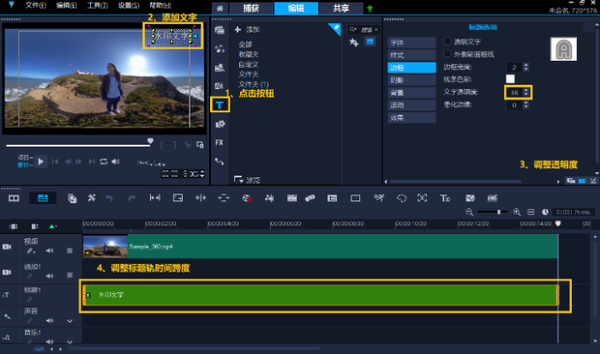
方法二:叠加水印图片
将待添加水印的视频拖拽到视频轨上;
将水印文件(PNG、PSD)添加至叠加轨;
调整水印图片位置;
调整图片轨道时长至整个视频长度。
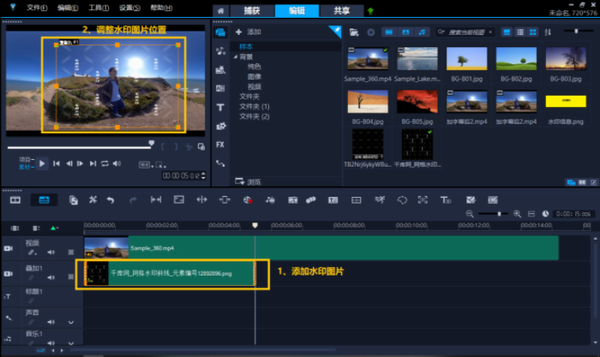
二、剪辑视频怎么去掉水印
想要完全无损的去除水印是不容易实现的,但我们可以采用一些方法使水印模糊或消失,如:拖拉(将水印剪切掉)、遮罩(将水印内容进行模糊处理,类似马赛克)。拖拉会损失原视频的一部分,遮罩适应性更广些。下面介绍方法二,以视频剪辑软件“会声会影”的操作为例进行讲解。
大体过程是在原视频中将包含水印信息的部分截取出来,并进行虚化处理,最后叠加回原视频中:
将视频分别拖拽至视频轨及叠加轨;
将“叠加轨”的视频最大化,至与视频轨大小一致;
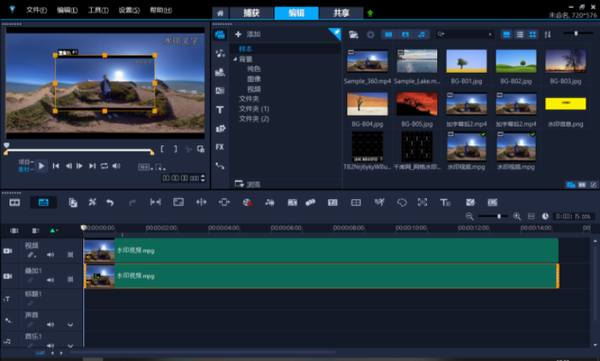
将视频轨视频设置成剪裁模式;
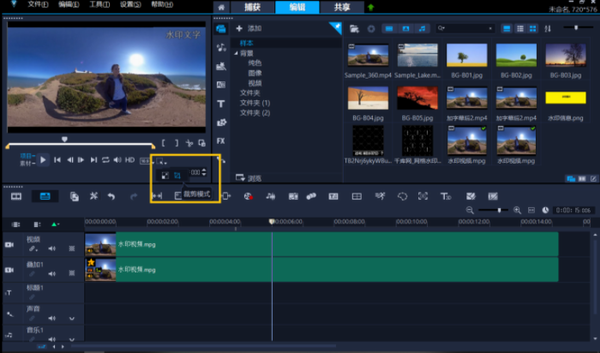
将“叠加轨”视频剪裁到只剩下水印内容
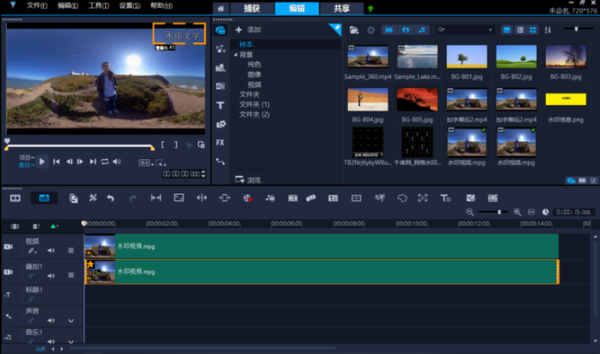
点击滤镜标志,选择“马赛克”滤镜,拖拽至叠加轨
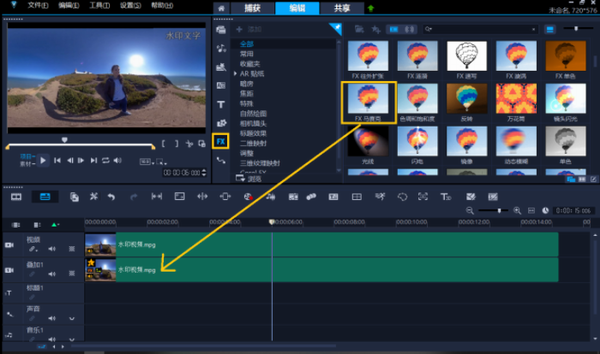
至此可以看到水印文字被虚化,若需要调整虚化程度,点击“选项”按钮,选择“自定义滤镜”
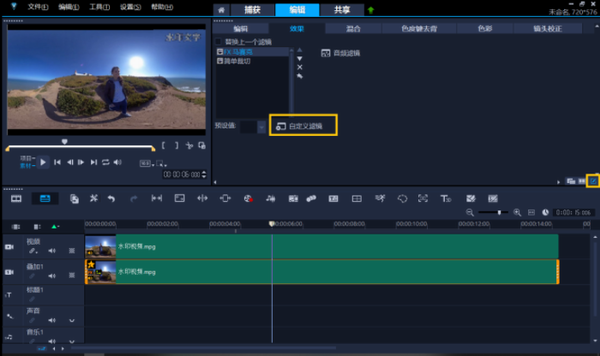
7)进入该界面后调整马赛克的宽度、高度即可。
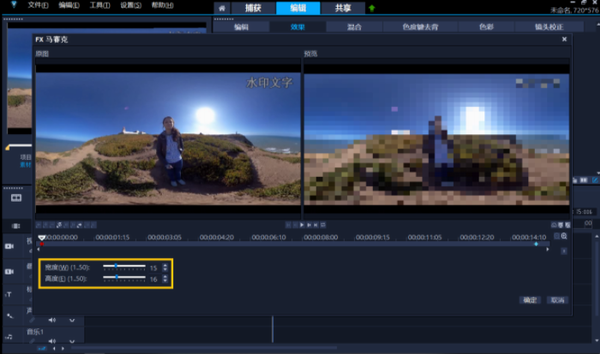
以上就是笔者通过使用视频剪辑软件“会声会影”向大家演示“剪辑视频怎么添加水印,剪辑视频怎么去掉水印”的文字,希望可以帮到各位读者。
如何为动态物体添加马赛克效果?
我们在看新闻时,常在某些视频中看到人物的脸部被马赛克挡住,这是为了保护个人的隐私权。今天,我就利用会声会影中的运动追踪工具,向大家演示一下如何为运动中的物体添加马赛克。
首先,进入会声会影,在素材库中,选中我们导入的视频,右键依次选择插入到-视频轨。
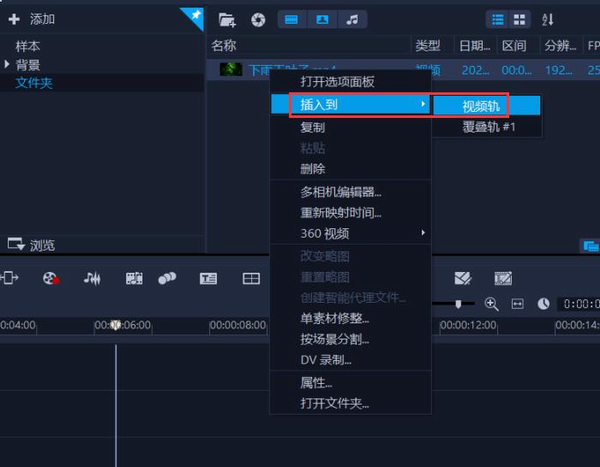
选中视频轨上的素材,点击上方的运动追踪。
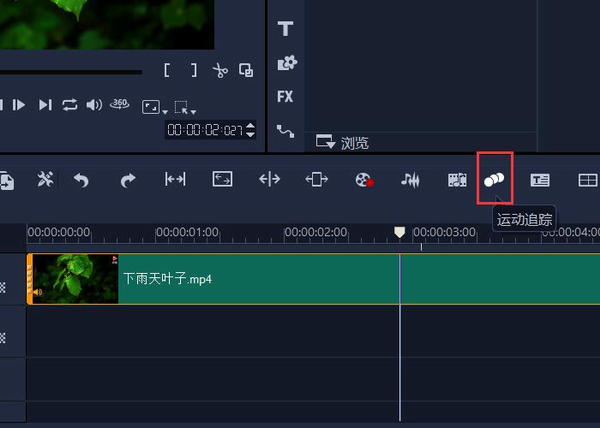
随后,会弹出运动追踪的编辑界面,界面中会出现相应的提示性文字。
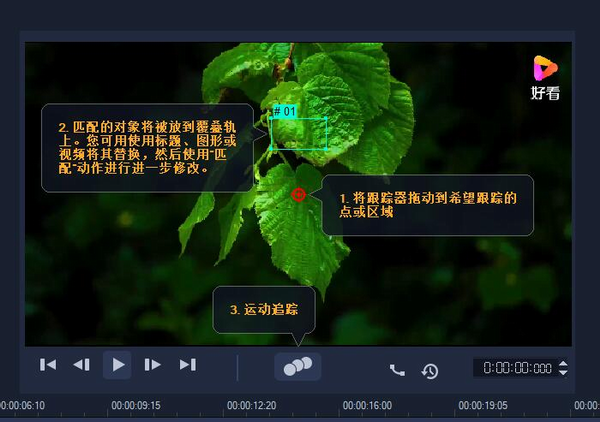
这里是一段树叶随风飘荡的视频,我打算为最底下的这片叶子添加马赛克效果。通过移动红点,将蓝色框移动到树叶的位置上。
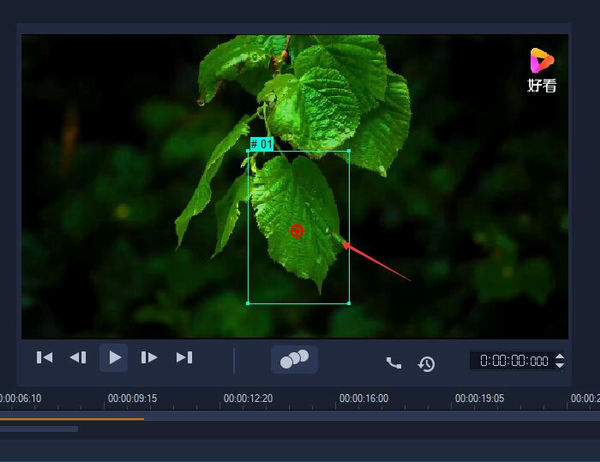
在下方的设置栏中,可以选择不同的跟踪器类型,其中区域追踪器范围更广,而点追踪器则更精准。这里我选择用点追踪器来捕捉最下面的那片树叶。
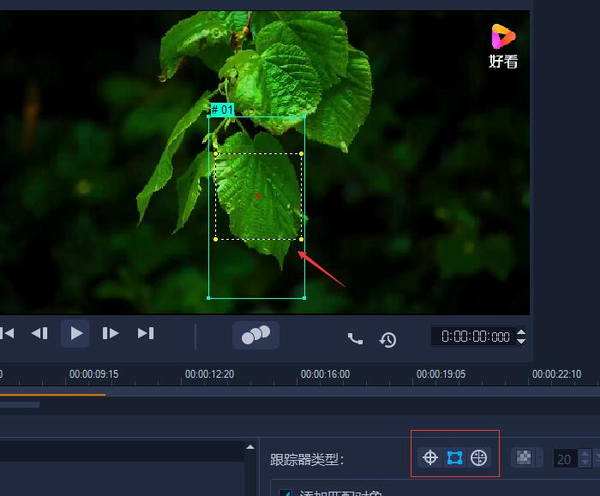
确定需要添加马赛克的区域后,点击工具栏上的应用马赛克,蓝色框中就会铺满若干小方块,代表马赛克的颗粒。
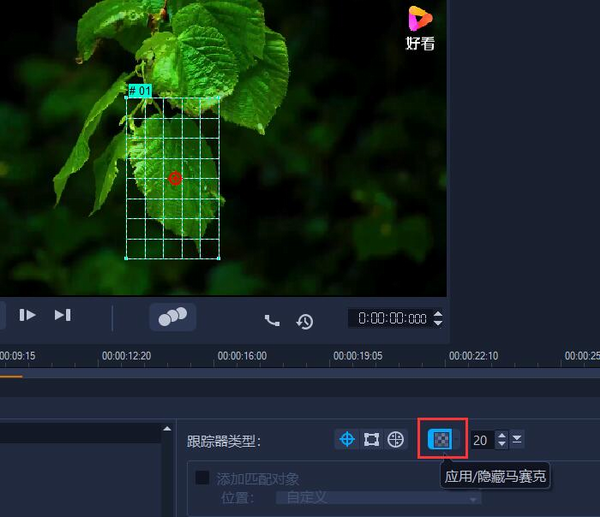
通过后面的参数,我们可以控制马赛克颗粒的大小。颗粒越小,则马赛克效果越淡,物体更清晰;颗粒越大,则马赛克效果越浓,物体更模糊。大家在制作过程中可以根据实际的使用需求进行调节。
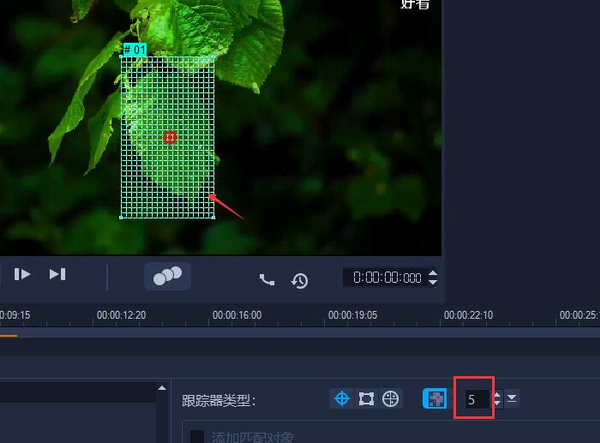
设置完成后,点击显示框下面的运动追踪,就可以将马赛克效果添加到视频中,不过在这个设置界面是看不到具体效果的,我们需要点击下面的确定键,返回会声会影的主界面进行查看。
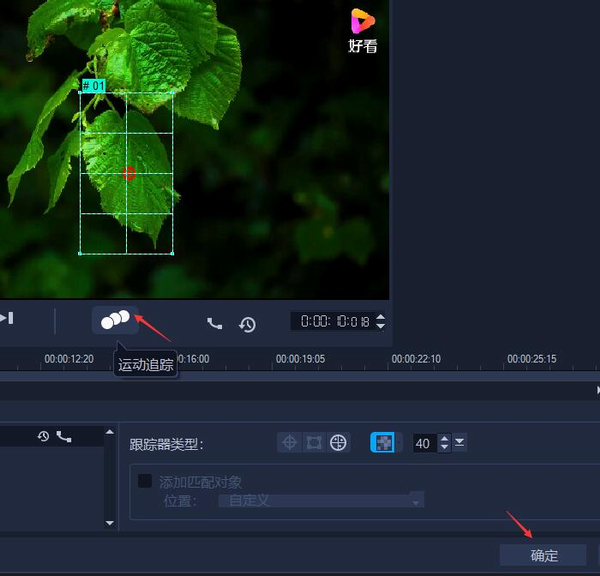
如图,在会声会影的显示界面,点击播放键,就能看到我们刚刚添加的马赛克效果了。
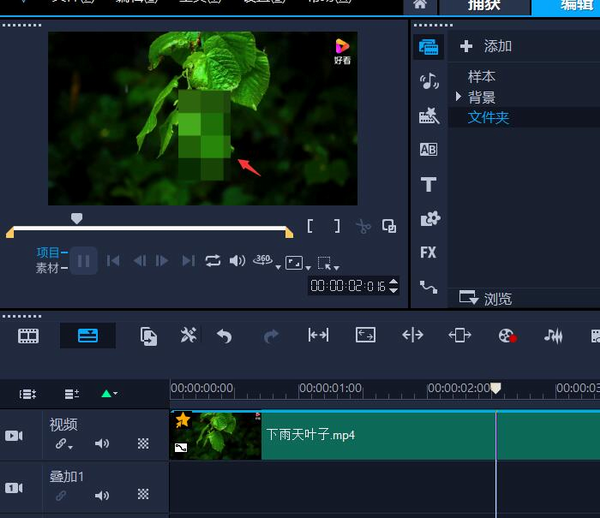
以上,就是使用运动轨迹为动态物体添加马赛克的全过程了。先使用视频追踪器,选择需要添加马赛克效果的物体,然后再调整马赛克颗粒的大小,最后点击应用就可以了。如此简单的操作,大家也快来试试吧!
会声会影2022永久激活版系统要求:
1、仅支持64位的Win7,Win8,Win10和Win11的系统,建议使用win10系统,暂不支持ARM架构的Windows系统
2、英特尔Core i3或AMD A4系列用于标准视频。英特尔酷睿i7或AMD Athlon A10用于高清和超高清视频
3、内存至少需要4 GB或更高,强烈建议高清和UHD视频使用8 GB以上内存
4、最低显示分辨率:1920 x1080,最低512 MB 显存的显卡或更高,建议用于硬件加速
5、需要安装兼容Windows的声卡
6、安装前至少预留6 GB的硬盘空间
7、安装,注册和更新需要在网络连接的状态下进行外部配置
8、创建DVD和AVCHD光盘所需的DVD刻录机
9、蓝光刻录需要从产品内部购买单独的插件
软件大小:2.46GB软件版本:var
系统要求:安卓系统语言:中文